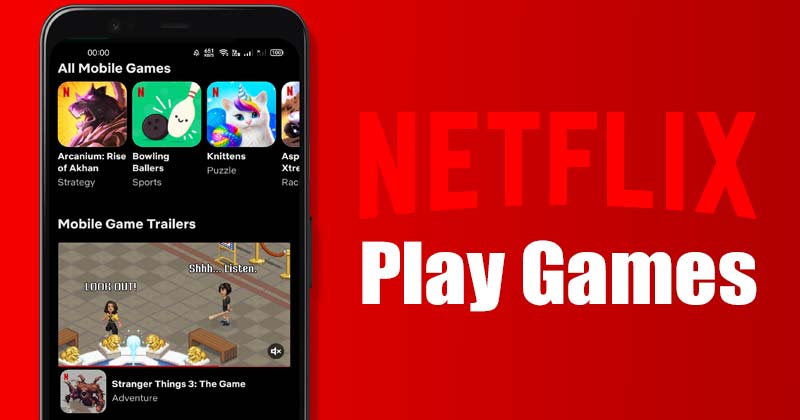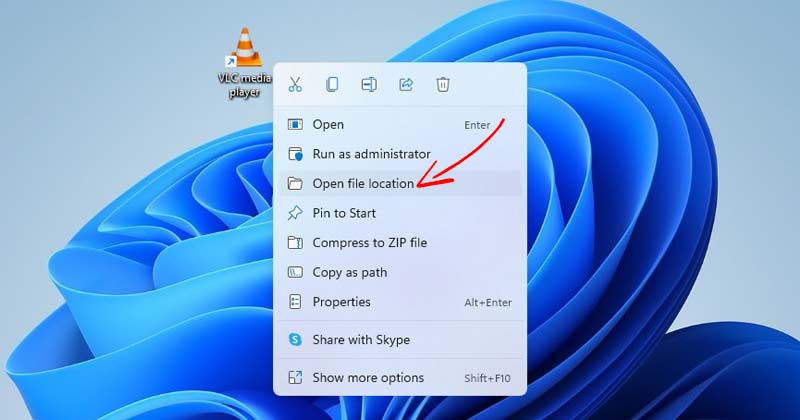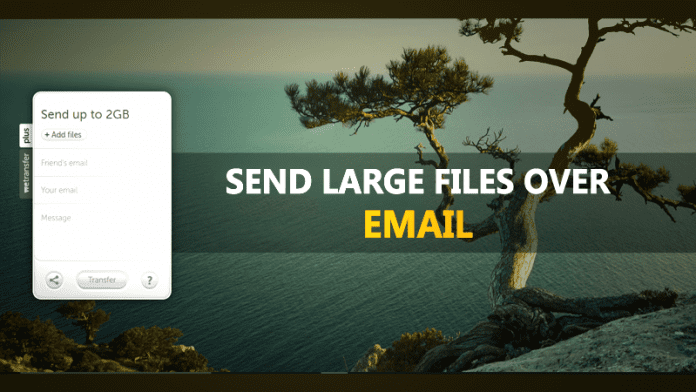
Amint azt mindannyian tudjuk, levelezőportáljainkon meghatározott méretkorlátozás van az e-mail címen keresztüli fájlok cseréjéhez. Tehát a probléma megoldása érdekében itt vagyok egy módszerrel, amellyel nagy fájlokat küldhetek e-mailben. Az alábbiakban bemutattam egy módszert, amellyel könnyedén küldhet nagy fájlokat e-mailben
Ebben a környezetben a legtöbb ember használja az e-mail szolgáltatást üzenetek és fájlok interneten keresztüli küldésére. Manapság hatalmas számú levelezőportál áll rendelkezésre, mint például a Gmail, a Yahoo, az MSN és még sok más. Az e-mail-szolgáltatásokkal kapcsolatos jelentős probléma az, hogy nem küldhet a meghatározott korlátoknál nagyobb fájlokat. Ezek a korlátok ezeknek az e-mail portáloknak megfelelően vannak rögzítve. Tehát a probléma megoldása érdekében itt vagyok egy módszerrel, amellyel nagy fájlokat küldhetek e-mailben. Az alábbiakban bemutattam egy módszert, amellyel könnyedén küldhet nagy fájlokat e-mailben, és nincs korlátozás a küldendő fájl méretére vonatkozóan. Nézze meg, hogyan küldhet nagy fájlokat e-mailben:
Hogyan küldhet nagy fájlokat bárkinek az e-mail címén keresztül
Általában az e-mail szolgáltatások határai 25 MB, ami néha nem megfelelő számunkra, ezért jobb, ha egy másik szolgáltatást használunk nagy méretű fájlok e-mail küldésére. A jobb választás a Google Drive használata, ez a legjobb hely a fájlok online tárolására, és a fájl feltöltése közben megoszthatja a letöltési linket barátaival a fájl letöltéséhez. A Google Drive használatának legfontosabb jellemzői:
- Díjmentesen
- Nincsenek reklámok
- 15 Gb ingyenes tárhely
Tehát beszéljük meg a nagy fájlok e-mailben történő küldésének módját.
1. lépés: Először látogassa meg Google Drive és jelentkezzen be Google Fiókjával.
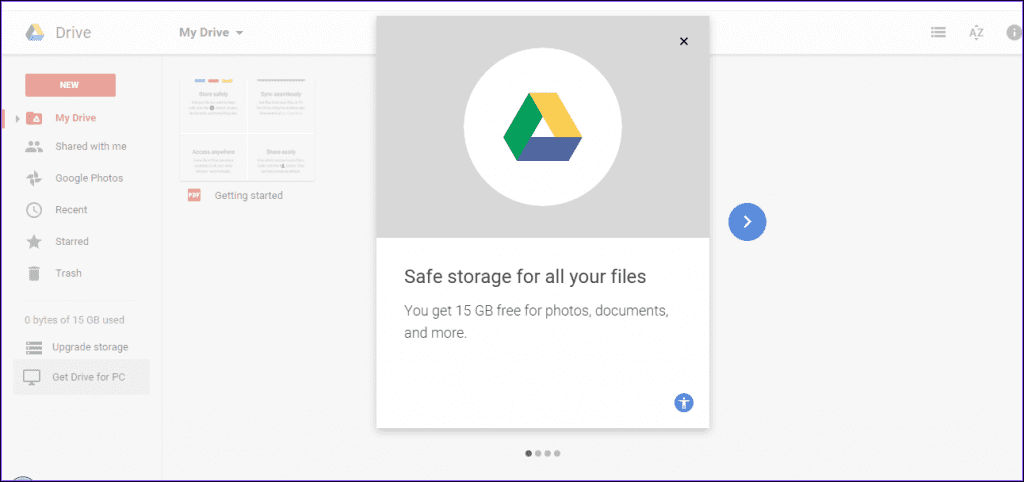
2. lépés: Miután bejelentkezett a fiókjába, megjelenik egy feltöltési gomb, kattintson rá, és válassza ki a feltölteni kívánt fájlt, hogy megossza valakivel. Most a jobb alsó sarokban látni fogja a feltöltési folyamatot. És még egy másik fájlt is kiválaszthat a feltöltéshez. Várja meg, amíg a feltöltés befejeződik.
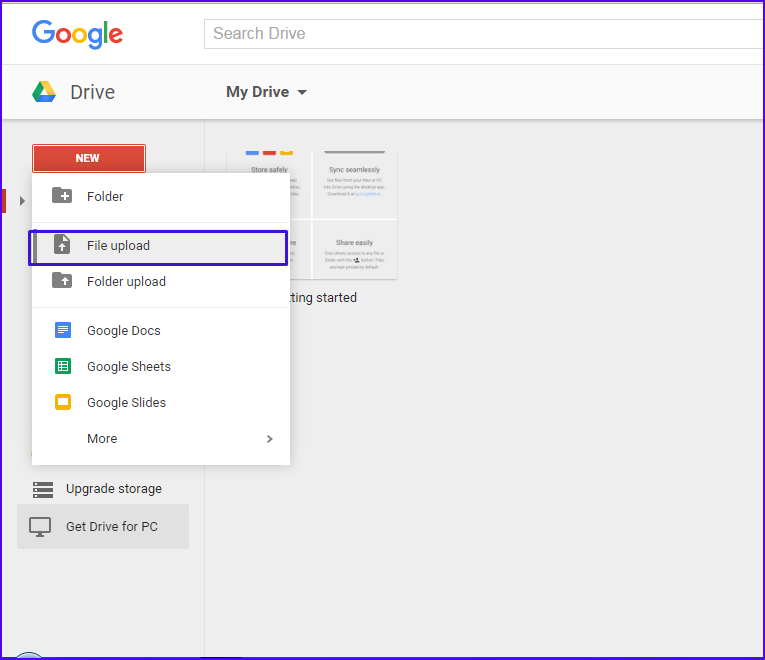
3. lépés: Miután megkezdődött a fájl feltöltése, kattintson a megosztás gombra a megosztási beállításoknál, és beállíthatja a megosztás titkosságát is, amelyben beállíthatja, hogy ki férhessen hozzá a fájlhoz, azaz beállíthatja nyilvánosként vagy privátként.

4. lépés. Most már közvetlenül elküldheti a fájlt a Gmailen keresztül, és amikor a megosztási opció gombra kattint, ott lesz a küldési lehetőség, például a Facebook, a Twitter is. Továbbá, ha a Google Drive mobilalkalmazását használja, lehetőség lesz fájl küldésére akár WhatsApp-on, Facebook messengeren stb. is.
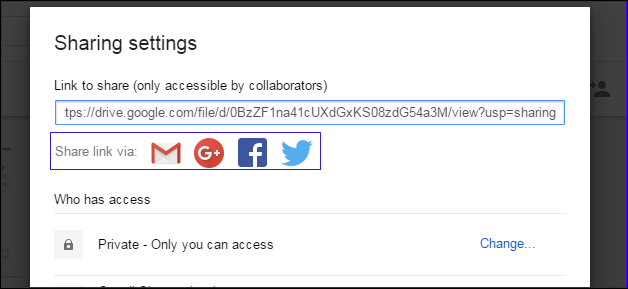
#2 Több részből álló archívumok létrehozása küldésre
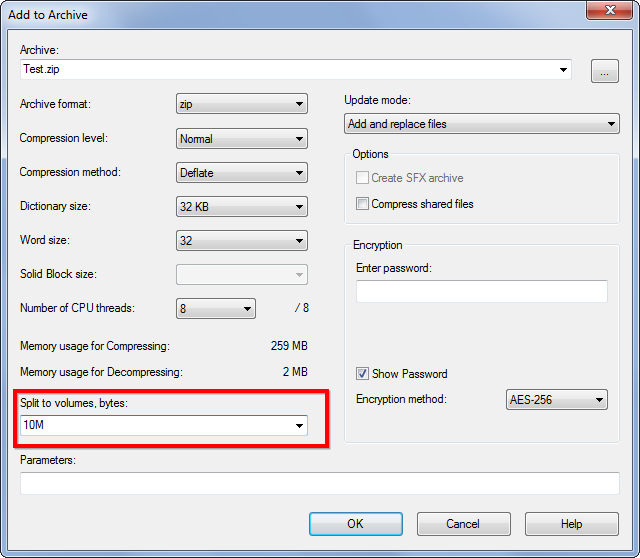
Ez egy hagyományosabb módszer, amelyet magadnak kell megtenned! Csak kisebb részekre kell osztania a küldeni kívánt fájlt. Ha 80 MB fájlméretet szeretne küldeni, akkor nyolc 10 MB-os darabra kell osztania. Használhat fájltömörítő programokat, például a 7-zip fájlt archívum létrehozásához és a fájl felosztásához.
#3 Olyan szolgáltatások használata, amelyek lehetővé teszik nagy fájlok küldését.
Ha úgy érzi, hogy a fenti két módszerrel nehéz nagy fájlokat küldeni e-mailben, akkor számos nagy fájlküldő szolgáltatást találhat az interneten. Számos szolgáltatás kínál ingyenes és fizetős szolgáltatásokat.
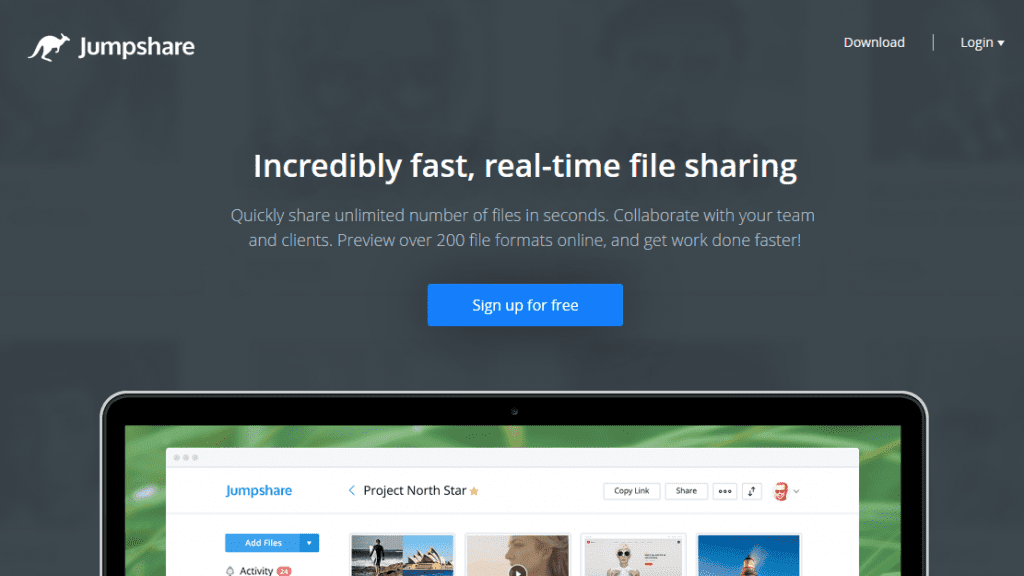
A Jumpshare fizetős szolgáltatást kínál, ahol bármilyen méretű fájlt küldhet. Az ingyenes verzió azonban legfeljebb 250 MB méretű fájlok küldését kínálja. A Jumpshare Windows és Mac rendszeren is elérhető. Ezenkívül megtalálja a Jumpshare Mobile alkalmazást Androidra, iPhone-ra és Windowsra is.
Biztonságos küldés
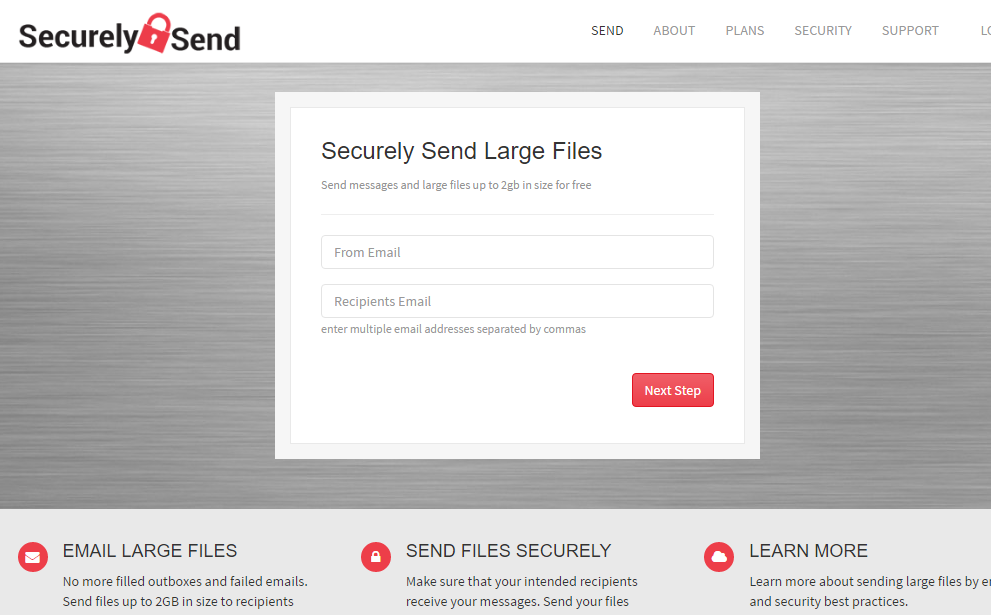
A közösségi média és az e-mail rendszerek megkönnyítették a kommunikációt, de még mindig nagyon nehéz nagy fájlokat küldeni és megosztani. A Securely Send megkönnyíti a nagy fájlok gyors és biztonságos küldését e-mailben. Lehetővé teszi akár 200 MB méretű fájlok küldését ingyenes fiókjukkal.
Mi átutaljuk
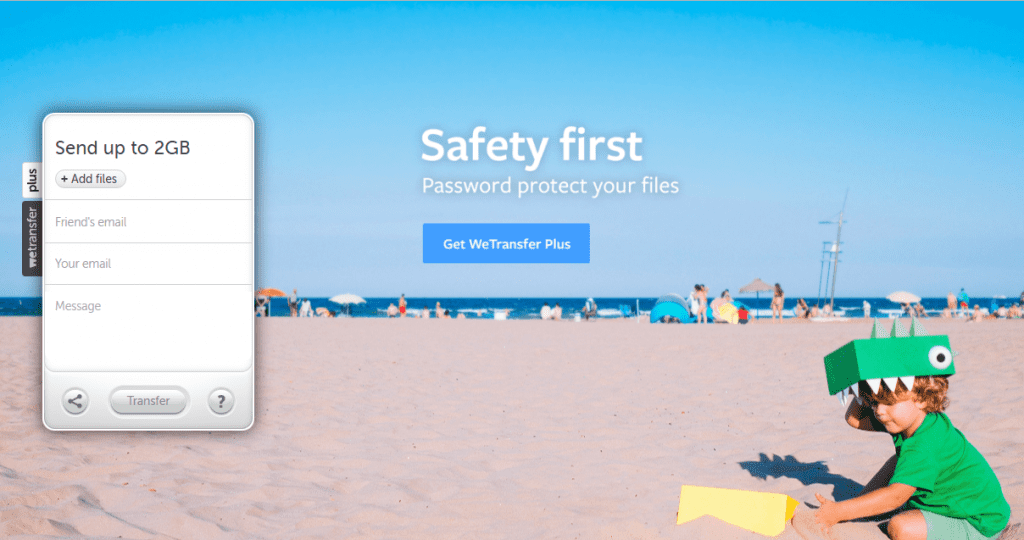
A WeTransfer egy online fájlátviteli platform, ami lényegében azt jelenti, hogy Ön elküldi, mi pedig továbbítjuk. Nincs gond. Nincs stressz. Díjmentes.
Egy meghajtó
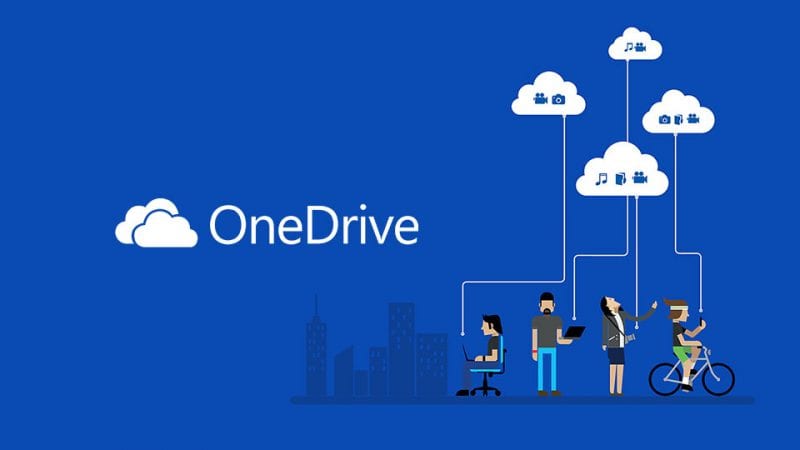
Nos, a OneDrive az egyik legjobb felhőalapú tárolási szolgáltatás, amelyet ma is használhat. A OneDrive nagyszerűsége, hogy lehetővé teszi a felhasználók számára, hogy akár 5 GB-os fájlokat is feltölthessenek. A másik legjobb dolog az, hogy az Outlook.com webhelyre való bejelentkezéshez használt Microsoft-fiók automatikusan bejelentkezteti Önt a OneDrive-ba is. Így a nagy fájlok OneDrive-ra való feltöltése után elküldheti a fájlt Outlook e-mailben.
Dropbox
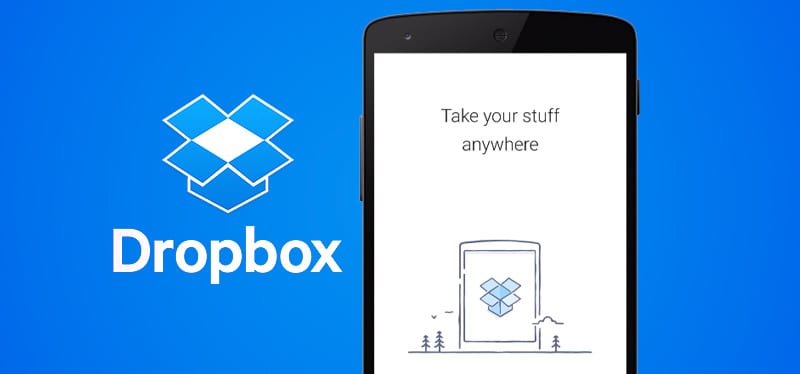
Csakúgy, mint a OneDrive, a Dropbox egy másik legjobb fájlmegosztó webhely, amelyet fontolóra vehet. A Dropbox segítségével akár 5 GB-nyi fájlt is küldhet, és van egy Dropbox for Gmail Chrome-bővítménye is, amely zökkenőmentesen integrálható a Gmailbe. Tehát a Chrome kiterjesztéssel anélkül küldhet és tekinthet meg fájlokat és linkeket, hogy elhagyná a Gmailt. Tehát a Dropbox egy másik legjobb fájlmegosztó webhely, amely lehetővé teszi a felhasználók számára, hogy nagy fájlokat küldjenek e-mailben.
DropSend
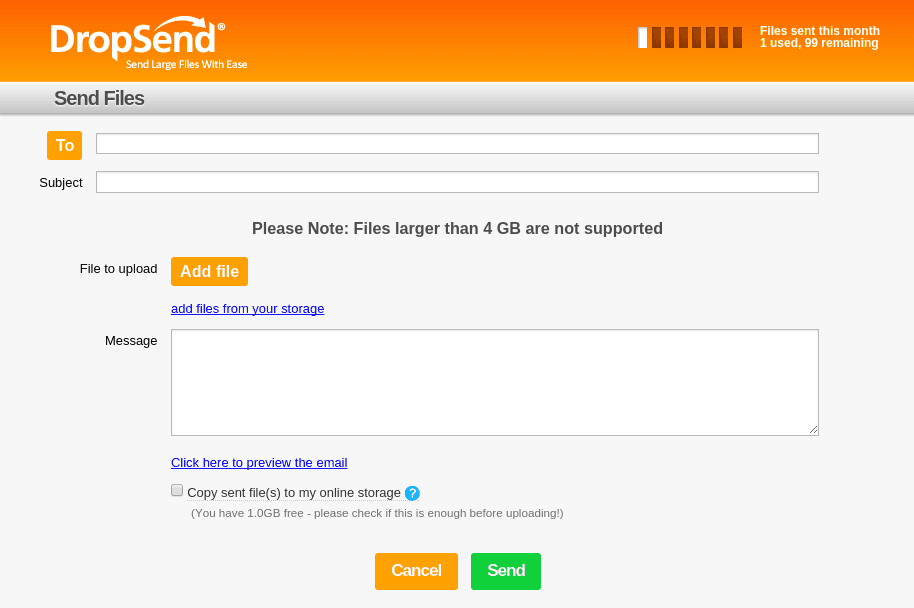
A DropSend egy másik legjobb fájlmegosztó webhely, ahonnan közvetlenül a kezdőlapról küldhet fájlokat. A DropSend nem kéri a felhasználókat, hogy regisztráljanak a fájlok megosztására. A DropSend másik legjobb tulajdonsága, hogy néhány egyedi fájlmegosztó funkcióval rendelkezik, például a Microsoft Outlook beépülő modul segítségével a felhasználók nagy fájlokat csatolhatnak az e-mailekhez a DropSend fiókon keresztül. Tehát a DropSend egy másik legjobb fájlmegosztó webhely, amelyet 2019-ben használhat
Tehát ez az egész arról szól, hogy nagy fájlokat küldjön e-mailben. Ezzel könnyedén elküldheti a nagy fájlt az e-mail portálokon, például a Gmailen keresztül, és megoszthatja a fájl közvetlen letöltési linkjét ismerősével bármely közösségi médiával. És a legjobb az egészben az, hogy a küldendő fájl mennyisége nem lesz korlátozva. Ne felejtse el megosztani ezt a nagyszerű bejegyzést, és hagyjon megjegyzést alább, ha bármilyen kapcsolódó kérdése van.